Как удалить компас 3d полностью с компьютера
2. УДАЛЕНИЕ ПАПОК С ЖЕСТКОГО НОСИТЕЛЯ
Как правило, все программы семейства КОМПАС устанавливаются по общему пути, как правило, в директорию Program Files. Если Вами не были установлены дополнительные продукты семейства АСКОН, удаление которых не желательно (например, ВЕРТИКАЛЬ) удалите всю папку ASCON, располагающуюся в папке Program Files, например «c:\Program Files\ASCON» или «c:\Program Files(86)\ASCON».
Если на компьютере были установлены другие продукты АСКОН, удаление которых не желательно, например ЛОЦМАНLM или ВЕРТИКАЛЬ, удалите из данной директории папки, которые начинают свое наименование со слов КОМПАС, например
C:\Program Files\ASCON\KOMPAS-3D V13 Home и
C:\Program Files\ASCON\KOMPAS-3D LT V12
Удалите папку ASCON Shared, из директории Program Files\ Common Files, например C:\Program Files\Common Files\ASCON Shared (для Windows XP)
C:\Program Files(86)\Common Files\ASCON Shared (для Windows 7)
3. УДАЛЕНИЕ ФАЙЛОВ КОНФИГУРАЦИЙ
Чтобы найти данные файлы и папки, нужно включить в меню «Свойства папки» Проводника отображение защищённых системных файлы и папок, и отображение скрытых файлов и папок.
Удалите паку ASCON из папки C:\Documents and Settings\\Application Data (для Windows XP) или из папки C:\Users\\AppData\Roaming (для Windows 7)
4. УДАЛЕНИЕ ЗАПИСЕЙ РЕЕСТРА
Запустите редактор реестра, для этого откройте утилиту «Выполнить» из меню «Пуск» и впишите в строку «regedit». На экране должно появиться большое окно, в левой части которого будет располагаться дерево папок. Если на компьютере не были установлены ранее другие продукты семейства АСКОН, такие как ВЕРТИКАЛЬ или ЛОЦМАН, то удалите папки записей реестра [HKEY_CURRENT_USER\Software\ASCON] и [HKEY_LOCAL_MACHINE\SOFTWARE\ASCON].
Если ранее были установлены другие продукты АСКОН, удаление которых нежелательно, удалите только те папки по данным путям, наименование которых содержит KOMPAS, например
[HKEY_CURRENT_USER\Software\ASCON\KOMPAS-3D Home]
[HKEY_CURRENT_USER\Software\ASCON\KOMPAS-3D LT]
[HKEY_LOCAL_MACHINE\SOFTWARE\ASCON\KOMPAS-3D HOME\13.0]
[HKEY_LOCAL_MACHINE\SOFTWARE\ASCON\KOMPAS-3D LT]
При удалении программы «Компас 3D» зачастую появляются загвоздки с неполным удалением установочных файлов, которые потом механически запускаются при загрузке операционной системы.

Вам понадобится
Инструкция
1. Деинсталлируйте программу «Компас 3D» при помощи стандартных утилит операционной системы. Для этого откройте в панели управления меню установки и удаления программ и в открывшемся перечне выделите непотребную. Нажмите на пункт справа «Удалить» и исполните деинсталляцию, следуя указаниям. Если будут предложены варианты, выберите деинсталляцию с полным удалением пользовательских данных и папок программы.
2. Удалите из директории Program Files все содержимое, имеющее отношение к удаленной «Компас 3D». Откройте в меню «Пуск» список автозагрузки и просмотрите, имеется ли в нем инсталлятор. Если есть, удалите его при помощи контекстного меню. Откройте поиск по компьютеру, обнаружьте файлы и папки с наименованиями HASP, ASCON, KOMPAS. Удалите их.
3. Запустите редактор реестра, для этого откройте утилиту «Исполнить» из меню «Пуск» и впишите в строку Regedit. На экране должно возникнуть огромное окно, в левой части которого будет располагаться дерево папок. Обнаружьте в нем записи, которые в своем наименовании содержат HASP, ASCON, KOMPAS. Для поиска по реестру используйте комбинацию клавиш Ctrl+F. Перезагрузите компьютер.
5. Также скачайте какую-либо программу для оптимизации компьютера, которая периодично будет исполнять чистку реестра операционной системы, удалять непотребные файлы, оставшиеся позже деинсталляции и так дальше. Обыкновенно эти файлы не невидимы, но при большом их собрании они могут нагружать систему и занимать крупное число места на жестком диске. Также лишние записи в реестре зачастую не лучшим образом сказываются на быстродействии системы.
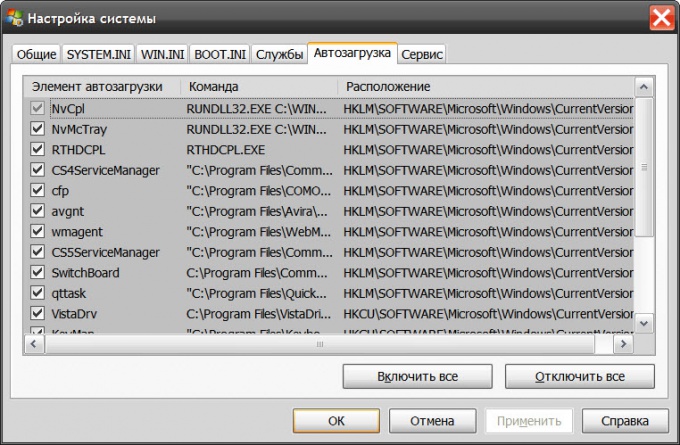
Инструкция
2. Наберите команду msconfig в поле ввода окна запуска программ и нажмите клавишу Enter либо щелкните кнопку «OK». В итоге операционная система запустит утилиту конфигурирования.
6. Сделайте резервную копию реестра перед началом его редактирования. Для этого раскройте в меню раздел «Файл» и щелкните строку «Экспорт». Выберите место хранения копии, укажите имя файла и жмите кнопку «Сберечь».
7. Перейдите в ветку HKEY_LOCAL_MACHINE/SOFTWARE/Microsoft/Windows/CurrentVersion/Run, ступенчато раскрывая папки в левой панели редактора.
8. Обнаружьте в правой панели строку программы, которую следует убрать из списка автозагрузки , выделите ее и нажмите кнопку Delete.
9. Закройте редактор реестра. Сделанные метаморфозы вступят в силу при дальнейшей загрузке системы.
Видео по теме
Полезный совет
Периодично исполняйте чистку реестра от записей удаленных программ.

Как удалить настройки?

В случае проблем с изображением и для встроенных видеокарт.
Меню Сервис — Параметры. Выбрать Система - Графический редактор - Управление изображением. Убрать галки "Использовать OpenGL" и "Использовать аппаратное ускорение"
Если это не помогло, то отключите "Дополнительный буфер изображения".
Выбрать Система - Редактор моделей - Управление изображением. Убрать галку "Дополнительный буфер изображения".

В меню Сервис — Параметры. Выберите Текущая деталь - Точность отрисовки и МЦХ и установите "Точность отрисовки" на максимум

Как мне просмотреть или напечатать файлы КОМПАСа?

Автор Дмитрий Минин

Подскажите пожалуйста, как убрать эти ячейки?

Меняю данные в основной надписи, но они не сохраняются.
Необходимо сначала завершить создание основной надписи кнопкой Создать или комбинацией клавиш Ctrl+Enter



Меню Сервис - Параметры - Система - Графический редактор - Виды. Установить переключатель на "Рамки видов" - убрать галку "Показывать".

Если вместо цифр/букв в готовом чертеже и в основной надписи прочерки, то возможно у вас не установились шрифты.
Вам нужно переустановить КОМПАС - удалить, перезагрузить компьютер и установить заново. Установку производить от имени администратора



Создаю объект. Хочу сделать его немного прозрачным, но вместо прозрачности появляется какая-то сетка, от которой я не могу избавится.
К примеру, хочу сделать эффект стекла, а оно мне в сетку объект превращает.
Нужно установить реалистичную прозрачность:
Меню Сервис - Параметры - Система - Редактор моделей - Управление изображением - Прозрачность - Реалистичная.

Как расположить несколько чертежей на одном формате, не разрушая оформление?
Если вам необходимо распечатать несколько чертежей на лист большого формата воспользуйтесь специальной командой в предварительном просмотре.
1) Меню Файл - Предварительный просмотр.
2) Выберите какие чертежи вам необходимо распечатать.
3) Расположите их на листе так, как вам нужно.
4) Меню Файл - Сохранить задание на печать.
Теперь, открывая задание на печать, вы получите чертежи с требуемым расположением на листе. При этом чертежи можно редактировать.
Если же вам нужно получить лист в нередактируемом формате - распечатайте лист на PDF-принтере.
Читайте также:


